Photoshop绘制光滑的红色立体心形
发布时间:2015-05-12 来源:查字典编辑
摘要:立体心形相对来说比较容易刻画,只需要了解清爽高光及暗部的构成。然后由底层开始制作,逐层把立体感渲染出来。注意好过渡自然即可。最终效果1、新建...
立体心形相对来说比较容易刻画,只需要了解清爽高光及暗部的构成。然后由底层开始制作,逐层把立体感渲染出来。注意好过渡自然即可。
最终效果

1、新建一个800 * 600像素的文档,背景选择白色。新建一个组,用钢笔勾出心形的轮廓,转为选区后给群添加图层蒙版,如下图。
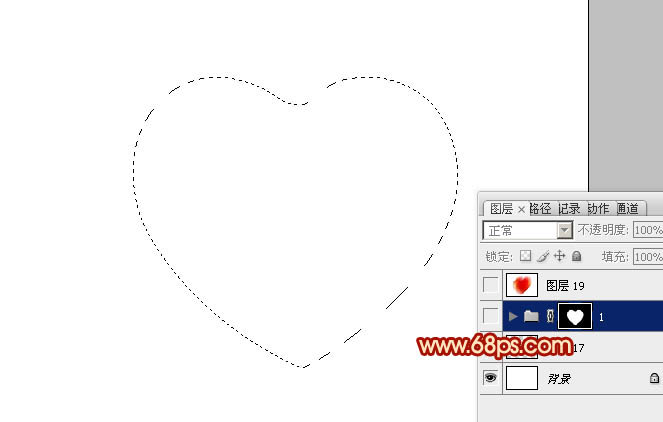
<图1>
2、在组里新建一个图层,选择渐变工具,颜色设置如图2,拉出图3所示的径向渐变。
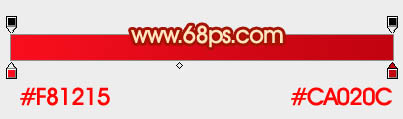
<图2>
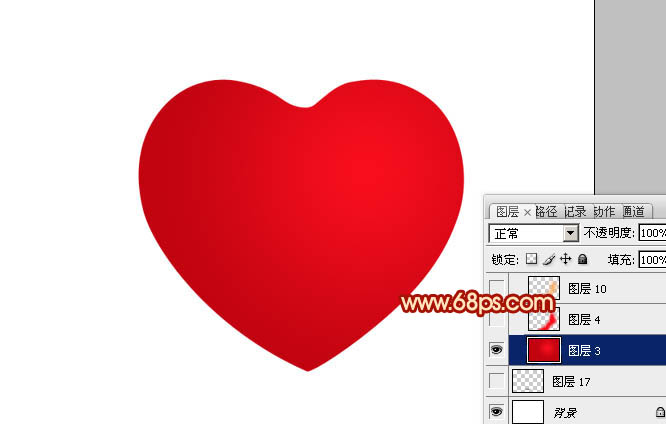
<图3>
3、新建一个图层,用钢笔勾出右侧高光选区,羽化25个像素后填充稍亮艳丽的红色:#F70E1E,如下图。

<图4>


